个人页面
https://github.com/mumushuiding/douban
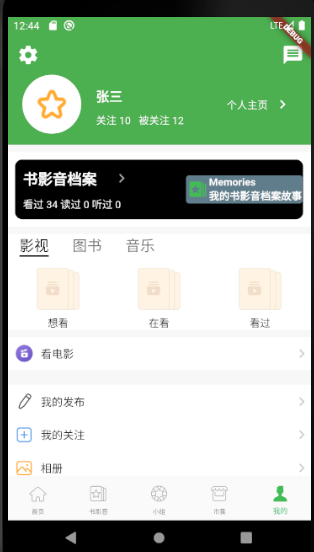
页面布局
修改 lib\views\person\person_page.dart,用以下代码替换
import 'package:flutter/material.dart';
class PersonCenterPage extends StatelessWidget{
@override
Widget build(BuildContext context) {
// Scaffold 实现了基本的 material 布局
return Scaffold(
backgroundColor: Colors.green,
// SafeArea 解决异形屏的问题
body: SafeArea(
child: NestedScrollView(
headerSliverBuilder: (BuildContext context, bool innerBoxIsScrolled){
return <Widget>[
PersonSliverAppBar(),
];
},
body: Container(
color: Colors.white,
child: CustomScrollView(
slivers: <Widget>[
_divider(),
SliverToBoxAdapter(
child: Container(
color: Colors.blue,
child: Text('box 2'),
),
),
_divider(),
SliverToBoxAdapter(
child: Container(
color: Colors.red,
child: Text('box 3'),
),
),
_divider(),
SliverToBoxAdapter(
child: Container(
color: Colors.blue,
child: Text('box 4'),
),
),
_divider(),
_dataSelect(),
_divider(),
_personItem('ic_me_journal.png', '我的发布'),
_personItem('ic_me_follows.png', '我的关注'),
_personItem('ic_me_photo_album.png', '相册'),
_personItem('ic_me_doulist.png', '豆列 / 收藏'),
_divider(),
_personItem('ic_me_wallet.png', '钱包'),
]
),
),
),
),
);
}
// 分割线
SliverToBoxAdapter _divider(){
return SliverToBoxAdapter(
child: Container(
height:10.0,
color: const Color.fromARGB(255, 247, 247, 247),
),
);
}
_dataSelect(){
return UseNetDataWidget();
}
}
SliverToBoxAdapter _personItem(String imgAsset, String title, {VoidCallback onTab}){
return SliverToBoxAdapter(
child: Container(
color: Colors.red,
child: Text('个人项'),
),
);
}
///这个用来改变书影音数据来自网络还是本地模拟
class UseNetDataWidget extends StatefulWidget{
@override
_UseNetDataWidgetState createState()=>_UseNetDataWidgetState();
}
class _UseNetDataWidgetState extends State<UseNetDataWidget> {
bool mSelectNetData = false;
@override
Widget build(BuildContext context) {
return SliverToBoxAdapter(
child: Container(
color: Colors.yellow,
child: Text(
'我选择的数据'
),
)
);
}
}
class PersonSliverAppBar extends StatelessWidget{
@override
Widget build(BuildContext context) {
return SliverAppBar(
backgroundColor: Colors.green,
//是否随着滑动隐藏标题
snap: false,
floating: false,
// 是否固定在顶部
pinned: true,
expandedHeight: 150.0,
leading: IconButton(icon: Icon(Icons.settings), onPressed: (){
print('设置');
}),
actions: <Widget>[
IconButton(icon: Icon(Icons.message), onPressed: (){
print('查看消息');
})
],
flexibleSpace: FlexibleSpaceBar(
centerTitle: true,
title: Text(
'我的',
),
),
);
}
}
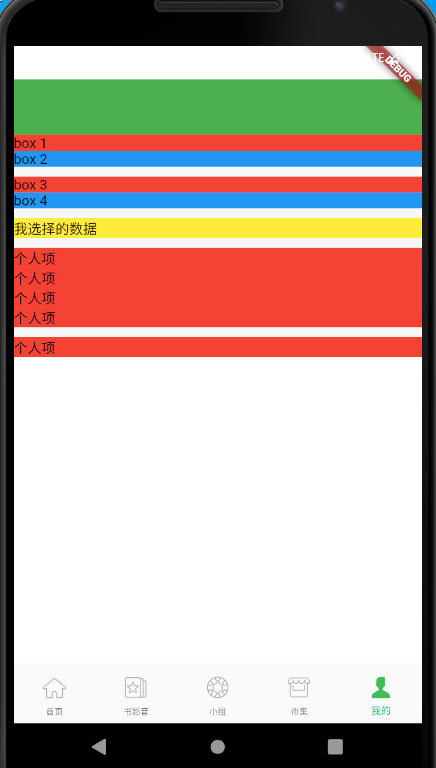
AppBar
1、修改person_page, 替换 class PersonSliverAppBar
class PersonSliverAppBar extends StatelessWidget{
@override
Widget build(BuildContext context) {
return SliverAppBar(
backgroundColor: Colors.green,
//是否随着滑动隐藏标题
snap: false,
floating: false,
// 是否固定在顶部
pinned: true,
expandedHeight: 150.0,
leading: IconButton(iconSize: 30, icon: Icon(Icons.settings), onPressed: (){
print('设置');
}),
actions: <Widget>[
IconButton(iconSize: 30, icon: Icon(Icons.message), onPressed: (){
print('查看消息');
})
],
flexibleSpace: FlexibleSpaceBar(
centerTitle: true,
background: Container(
padding: EdgeInsets.only(top:50.0,left:20,right:10,bottom:10),
child: PersonInfo(),
),
),
);
}
}
class PersonInfo extends StatelessWidget{
@override
Widget build(BuildContext context) {
return Row(
mainAxisAlignment: MainAxisAlignment.start,
children: <Widget>[
CircleAvatar(
radius: 40,
backgroundColor: Colors.white,
child: Image.asset(Constant.ASSETS_IMG + 'ic_info_done.png'),
),
Expanded(
child: Padding(
padding: EdgeInsets.only(left:20.0),
child: Padding(
padding: EdgeInsets.only(top:20),
child: Column(
crossAxisAlignment: CrossAxisAlignment.start,
children: <Widget>[
Container(
padding:EdgeInsets.only(bottom:10.0),
child: Text(
'张三',
style: TextStyle(
fontWeight: FontWeight.bold,
fontSize: 18.0,
color: Colors.white
),
),
),
Row(
children: <Widget>[
Container(child: Text(
'关注 10',
style: TextStyle(
color: Colors.white
),
)),
Container(
margin: EdgeInsets.only(left:10),
child: Text(
'被关注 12',
style: TextStyle(
color: Colors.white
),
)
)
],
),
],
),
)
),
),
Container(
child: Row(
children: <Widget>[
Container(
child:Text('个人主页',
textAlign: TextAlign.right,
style: TextStyle(
color: Colors.white
),
)
),
IconButton(
icon: Icon(
Icons.chevron_right,
color: Colors.white,
),
alignment: AlignmentDirectional.centerStart,
onPressed: (){
print('个人主页');
})
],
),
)
],
);
}
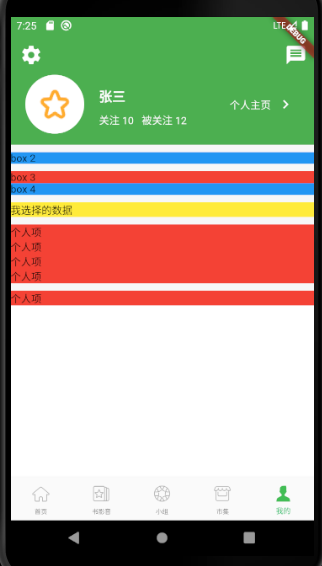
个人项
修改 person_center_page.dart,替换 _personItem 函数:
SliverToBoxAdapter _personItem(String imgAsset, String title, {VoidCallback onTab}){
return SliverToBoxAdapter(
child: GestureDetector(
behavior: HitTestBehavior.translucent,
onTap: onTab,
child: Row(
children: <Widget>[
Padding(
padding: EdgeInsets.all(10.0),
child: Image.asset(
Constant.ASSETS_IMG + imgAsset,
width:25.0,
height: 25.0
),
),
Expanded(
child: Text(
title,
style: TextStyle(fontSize: 15.0)
),
),
_rightArrow()
],
),
)
);
}
_rightArrow() {
return Icon(
Icons.chevron_right,
color: const Color.fromARGB(255, 204, 204, 204),
);
}
书影音tab
打开 person_center_page
将以下代码
SliverToBoxAdapter(
child: Container(
child: Text('box 3'),
),
),
替换成
SliverToBoxAdapter(
child: Container(
child: VideoBookMusicBookWidget(),
),
),
同时添加
class VideoBookMusicBookWidget extends StatefulWidget{
@override
State<StatefulWidget> createState() {
return _VideoBookMusicBookWidgetState();
}
}
TabController _tabController;
final List<String> tabTxt = ['影视', '图书', '音乐'];
class TabBarWidget extends StatefulWidget{
@override
State<StatefulWidget> createState() {
return _TabBarWidgetState();
}
}
class _TabBarWidgetState extends State<TabBarWidget>{
Color selectColor, unselectedColor;
TextStyle selectStyle, unselectedStyle;
List<Widget> tabWidgets;
@override
void initState(){
super.initState();
selectColor = Colors.black;
unselectedColor = Color.fromARGB(255, 117, 117, 117);
selectStyle = TextStyle(fontSize: 18, color: selectColor);
unselectedStyle = TextStyle(fontSize: 18, color: selectColor);
tabWidgets = tabTxt.map((item) =>
Text(
item,
style: TextStyle(fontSize: 20),
)
).toList();
}
@override
void dispose(){
super.dispose();
if (_tabController != null ) {
_tabController.dispose();
}
}
@override
Widget build(BuildContext context) {
return TabBar(
tabs: tabWidgets,
isScrollable: true,
indicatorColor: selectColor,
labelColor: selectColor,
labelStyle: selectStyle,
unselectedLabelColor: unselectedColor,
unselectedLabelStyle: unselectedStyle,
indicatorSize: TabBarIndicatorSize.label,
controller: _tabController,
);
}
}
class _VideoBookMusicBookWidgetState extends State<VideoBookMusicBookWidget>
with SingleTickerProviderStateMixin{
@override
void initState() {
super.initState();
_tabController = TabController(length: tabTxt.length, vsync: this);
}
@override
Widget build(BuildContext context) {
return Container(
height: 130.0,
child: DefaultTabController(
length: tabTxt.length,
child: Column(
children: <Widget>[
Align(
child: TabBarWidget(),
alignment: Alignment.centerLeft,
),
_tabView()
]
),
),
);
}
Widget _tabView(){
return Expanded(
child: TabBarView(
children: [
_tabBarItem('bg_videos_stack_default.png'),
_tabBarItem('bg_books_stack_default.png'),
_tabBarItem('bg_music_stack_default.png'),
],
controller: _tabController,
),
);
}
_tabBarItem(String img){
return Row(
mainAxisAlignment: MainAxisAlignment.spaceAround,
children: <Widget>[
getTabViewItem(img, '想看'),
getTabViewItem(img, '在看'),
getTabViewItem(img, '看过'),
],
);
}
Widget getTabViewItem(String img, String txt){
return Column(
children: <Widget>[
Expanded(
child: Padding(
padding: EdgeInsets.only(top: 15.0, bottom: 7.0),
child: Image.asset(
Constant.ASSETS_IMG + img,
fit: BoxFit.contain,
),
),
),
Text(txt),
],
);
}

书影音档案
修改 person_center_page:
将
SliverToBoxAdapter(
child: Container(
color: Colors.blue,
child: Text('box 4'),
),
),
替换成:
Records(),
添加代码:
class Records extends StatelessWidget{
@override
Widget build(BuildContext context) {
return SliverToBoxAdapter(
child: Container(
decoration: BoxDecoration(
//背景
color: Colors.black,
//设置四周圆角 角度
borderRadius: BorderRadius.all(Radius.circular(10.0)),
//设置四周边框
border: Border.all(width: 1, color: Colors.black),
),
margin: EdgeInsets.all(10.0),
child: Row(
children: <Widget>[
Expanded(
child: Column(
crossAxisAlignment: CrossAxisAlignment.start,
children: <Widget>[
Row(
children: <Widget>[
Container(
padding: EdgeInsets.all(10.0),
child:Text(
'书影音档案',
style: TextStyle(color: Colors.white,fontWeight:FontWeight.bold,fontSize: 20),
),
),
IconButton(icon: Icon(Icons.chevron_right,color: Colors.grey,), onPressed: (){
print('书影音档案');
}),
],
),
Container(
padding: EdgeInsets.only(left:10,right:10,bottom: 10),
child:Text(
'看过 34 读过 0 听过 0',
style: TextStyle(color: Colors.white,),
),
),
],
),
),
Container(
child: Container(
decoration: BoxDecoration(
color: Colors.blueGrey,
borderRadius: BorderRadius.all(Radius.circular(4.0)),
border: Border.all(width: 1, color: Colors.transparent),
),
child: Row(
children: <Widget>[
Image.asset(
Constant.ASSETS_IMG + 'ic_tab_subject_active.png',
width: 30,
height: 30,
),
Column(
crossAxisAlignment: CrossAxisAlignment.start,
children: <Widget>[
Text(
'Memories',
style: TextStyle(color: Colors.white,fontWeight:FontWeight.bold),
),
Text(
'我的书影音档案故事',
style: TextStyle(color: Colors.white,fontWeight:FontWeight.bold),
)
],
),
],
),
),
),
]
),
),
);
}
}
版权声明:本文内容由互联网用户自发贡献,该文观点与技术仅代表作者本人。本站仅提供信息存储空间服务,不拥有所有权,不承担相关法律责任。如发现本站有涉嫌侵权/违法违规的内容, 请发送邮件至 [email protected] 举报,一经查实,本站将立刻删除。



